MPlayer (Media Player) es un software multimedia en Linux como los sistemas operativos, se usa para reproducir archivos de audio y video desde su GUI (SMPlayer) y línea de comandos. Admite una amplia variedad de formatos de archivos de video, códecs de audio y video, y tipos de subtítulos. Los tipos de URL de entrada especiales están disponibles para leer la entrada de una variedad de fuentes distintas de los archivos de disco.
Algunas de las funciones de MPlayer se enumeran a continuación:
- Decodificador MPEG-2, H264 multiproceso (ffmpeg-mt)
- Demultiplexor y decodificador de DirectShow
- Totalmente compatible con el decodificador CoreAVC
- PMP Demuxer para archivos multimedia de PSP
- Mejor compatibilidad con TS, TP, HDTV
- Aspecto y tema nativo de Windows
- Puede usar los complementos DSP de Winamp
- Lista de reproducción nativa y ventana de ecualizador de video
- Programa de configuración de gráficos MEditor2 (preferencia de MPlayer)
- Salida de video Direct3D y OpenGL
- Reproducir automáticamente el siguiente archivo
En esta publicación, demostraremos cómo instalar MPlayer (reproductor multimedia) en Ubuntu 20.04 LTS.
Instalar MPlayer desde la línea de comandos
Abra la terminal, escriba los comandos debajo de apt,
$ sudo apt update$ sudo apt install -y mplayer mplayer-gui smplayer
Nota: smplayer es el front-end de mplayer o, en otras palabras, podemos decir que smplayer es la interfaz gráfica de usuario (GUI) para mplayer.
Instalar MPlayer gráficamente
Para instalar mplayer gráficamente, inicie 'Ubuntu Software' y busque smplayer y luego haga clic en 'Instalar'.
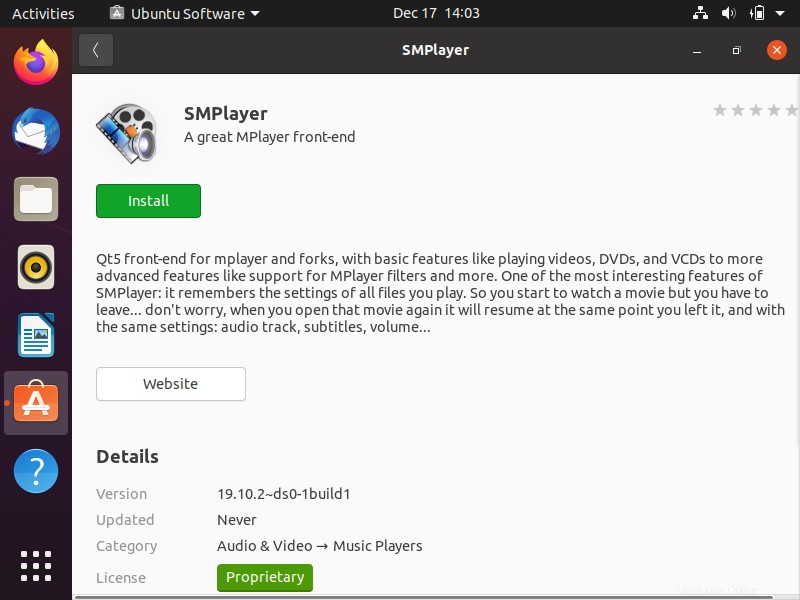
Iniciar Mplayer
Para iniciar mplayer, busque smplayer y haga clic en su icono
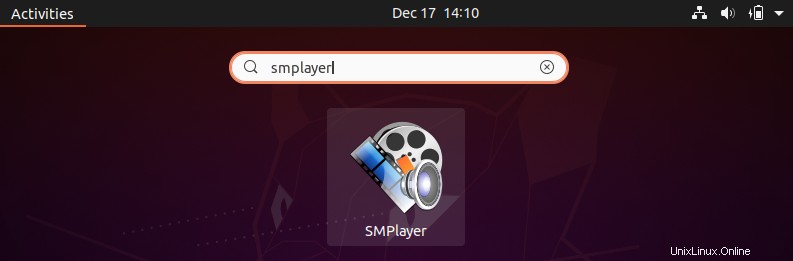
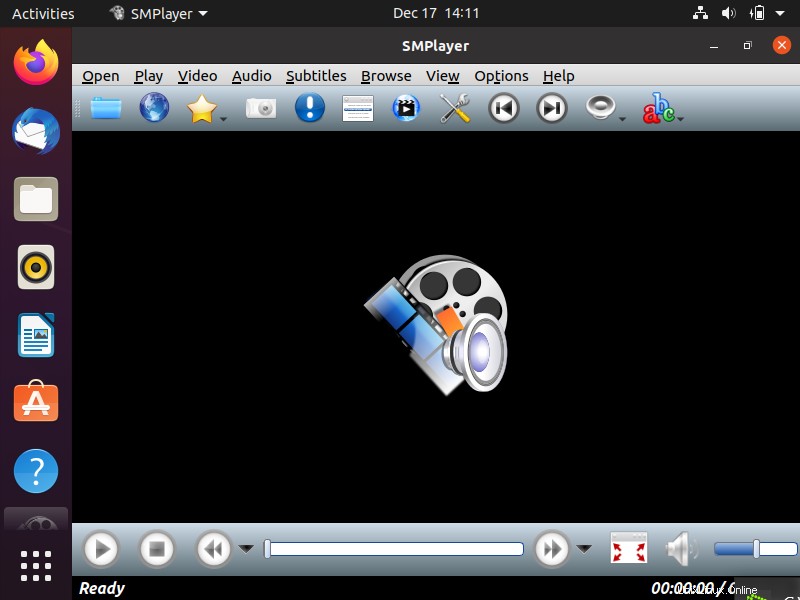
Reproduce archivos multimedia con mplayer desde la línea de comandos
Use los comandos a continuación para reproducir archivos de audio y video con mplayer desde la línea de comandos,
$ mplayer my-file.mp3 $ mplayer tv-serial.mp4 $ mplayer movie.avi $ mplayer office-video.mov
Eso es todo de esta publicación. Espero que lo hayas encontrado informativo. Comparta sus opiniones y comentarios.